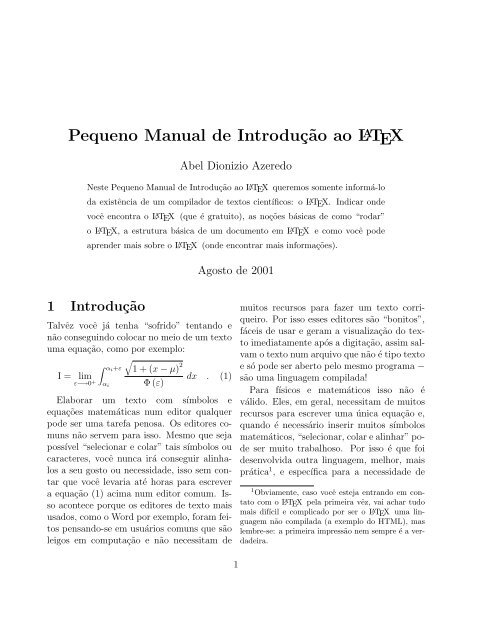Pequeno Manual de Introduç˜ao ao LATEX
Pequeno Manual de Introduç˜ao ao LATEX
Pequeno Manual de Introduç˜ao ao LATEX
Create successful ePaper yourself
Turn your PDF publications into a flip-book with our unique Google optimized e-Paper software.
<strong>Pequeno</strong> <strong>Manual</strong> <strong>de</strong> Introdução <strong>ao</strong> L ATEX<br />
Abel Dionizio Azeredo<br />
Neste <strong>Pequeno</strong> <strong>Manual</strong> <strong>de</strong> Introdução <strong>ao</strong> L ATEX queremos somente informá-lo<br />
da existência <strong>de</strong> um compilador <strong>de</strong> textos científicos: o L ATEX. Indicar on<strong>de</strong><br />
você encontra o L ATEX (que é gratuito), as noções básicas <strong>de</strong> como “rodar”<br />
o L ATEX, a estrutura básica <strong>de</strong> um documento em L ATEX e como você po<strong>de</strong><br />
apren<strong>de</strong>r mais sobre o L ATEX (on<strong>de</strong> encontrar mais informações).<br />
1 Introdução<br />
Talvêz você já tenha “sofrido” tentando e<br />
não conseguindo colocar no meio <strong>de</strong> um texto<br />
uma equação, como por exemplo:<br />
I = lim<br />
ε−→0 +<br />
αi+ε<br />
αi<br />
<br />
1 + (x − µ) 2<br />
Φ (ε)<br />
Agosto <strong>de</strong> 2001<br />
dx . (1)<br />
Elaborar um texto com símbolos e<br />
equações matemáticas num editor qualquer<br />
po<strong>de</strong> ser uma tarefa penosa. Os editores comuns<br />
não servem para isso. Mesmo que seja<br />
possível “selecionar e colar” tais símbolos ou<br />
caracteres, você nunca irá conseguir alinhalos<br />
a seu gosto ou necessida<strong>de</strong>, isso sem contar<br />
que você levaria até horas para escrever<br />
a equação (1) acima num editor comum. Isso<br />
acontece porque os editores <strong>de</strong> texto mais<br />
usados, como o Word por exemplo, foram feitos<br />
pensando-se em usuários comuns que são<br />
leigos em computação e não necessitam <strong>de</strong><br />
1<br />
muitos recursos para fazer um texto corriqueiro.<br />
Por isso esses editores são “bonitos”,<br />
fáceis <strong>de</strong> usar e geram a visualização do texto<br />
imediatamente após a digitação, assim salvam<br />
o texto num arquivo que não é tipo texto<br />
e só po<strong>de</strong> ser aberto pelo mesmo programa −<br />
são uma linguagem compilada!<br />
Para físicos e matemáticos isso não é<br />
válido. Eles, em geral, necessitam <strong>de</strong> muitos<br />
recursos para escrever uma única equação e,<br />
quando é necessário inserir muitos símbolos<br />
matemáticos, “selecionar, colar e alinhar” po<strong>de</strong><br />
ser muito trabalhoso. Por isso é que foi<br />
<strong>de</strong>senvolvida outra linguagem, melhor, mais<br />
prática 1 , e específica para a necessida<strong>de</strong> <strong>de</strong><br />
1 Obviamente, caso você esteja entrando em contato<br />
com o L ATEX pela primeira vêz, vai achar tudo<br />
mais difícil e complicado por ser o L ATEX uma linguagem<br />
não compilada (a exemplo do HTML), mas<br />
lembre-se: a primeira impressão nem sempre é a verda<strong>de</strong>ira.
2 <strong>Pequeno</strong> <strong>Manual</strong> <strong>de</strong> Introdução <strong>ao</strong> L ATEX<br />
físicos e matemáticos − essa linguagem é o<br />
L ATEX e você ainda vai se ren<strong>de</strong>r a ele quando<br />
<strong>de</strong>scobrir todas as suas possibilida<strong>de</strong>s!<br />
São muitos os recursos que o L ATEX po<strong>de</strong><br />
lhe oferecer. Além da facilida<strong>de</strong> em inserir<br />
símbolos e caracteres matemáticos no texto,<br />
você po<strong>de</strong> ainda fazer tabelas, figuras, inserir<br />
gráficos, etc. Há formatos prontos para artigos<br />
(como é o caso <strong>de</strong>ste documento), teses,<br />
livros, sli<strong>de</strong>s, etc. Sem contar que você po<strong>de</strong><br />
encontrar na Internet e adicionar outros<br />
formatos 2 que lhe permitam novos tipos <strong>de</strong><br />
documentos. O L ATEX é um compilador <strong>de</strong><br />
textos, não um editor <strong>de</strong> textos. Você po<strong>de</strong><br />
escolher o editor que quiser (<strong>de</strong>s<strong>de</strong> que este<br />
salve os dados em arquivos tipo texto), como<br />
o do MS-Dos ou o <br />
do Windows por exemplo e, <strong>de</strong>pois <strong>de</strong> digitar<br />
seu texto, compilá-lo com o L ATEX. O L ATEX<br />
é livre, não é/foi <strong>de</strong>senvolvido por uma única<br />
empresa (como o caso do Word que é da Microsoft).<br />
Várias pessoas no mundo todo se<br />
<strong>de</strong>dicam a ampliá-lo e melhorá-lo a cada dia<br />
e quase tudo o que é feito é disponibilizado<br />
gratuitamente na Internet. Há L ATEX para o<br />
Dos/Windows, Unix/Linux, etc.<br />
2 On<strong>de</strong> Obter o L ATEX<br />
Quase tudo em termos <strong>de</strong> L ATEX po<strong>de</strong> ser encontrado<br />
gratuitamente na Internet, mas como<br />
o L ATEX é/foi <strong>de</strong>senvolvido por diferentes<br />
pessoas <strong>ao</strong> redor do mundo, é difícil encontrar<br />
tudo no mesmo lugar. Os arquivos dos<br />
programas necessários para editar, rodar e visualizar<br />
textos em L ATEX encontram-se dis-<br />
2 Você sabia que o L ATEX permite escrever, entre<br />
muitas outras coisas, partituras <strong>de</strong> músicas?<br />
poníveis mas dispersos em vários sites da re<strong>de</strong><br />
mundial <strong>de</strong> computadores − a Internet.<br />
Se o sistema operacional <strong>de</strong> seu computador<br />
for Windows, você po<strong>de</strong>rá encontrar tudo<br />
o que precisa em termos <strong>de</strong> L ATEX na minha<br />
home-page:<br />
http://www.azeredo.cjb.net<br />
Clique em Tudo sobre o L ATEX e você acessará<br />
uma página especialmente criada para<br />
listar num só local todos os programas necessários<br />
para editar, rodar e visualizar textos<br />
em L ATEX. Assim, simplesmente “clicando”<br />
sobre o nome dos programas você fará<br />
um download gratuito <strong>de</strong> todos eles.<br />
Siga a or<strong>de</strong>m sugerida na página e, a cada<br />
download feito, instale o referido programa<br />
em seu computador. A or<strong>de</strong>m sugerida é:<br />
1) Download Accelerator Plus − acelera<br />
os downloads que você fizer pela Internet.<br />
Após instalado será executado<br />
automaticamente a cada novo download<br />
e você economizará tempo (que po<strong>de</strong> ser<br />
significativo caso o arquivo que você for<br />
“baixar” 3 seja muito gran<strong>de</strong> − este é o<br />
caso da maioria dos programas requisitados<br />
pelo L ATEX.);<br />
2) WinZip − Vários arquivos que você encontrará<br />
para “baixar” pela Internet são<br />
compactados, isto é, um programa que<br />
inclui vários arquivos, ás vezes dispostos<br />
em diretórios e subdiretórios, é compactado<br />
num único arquivo para facilitar a<br />
transferência <strong>de</strong> dados entre computadores<br />
e reduzir seu tamanho. Geralmente é<br />
3 Fazer download.
Abel Dionizio Azeredo 3<br />
uzado o WinZip para compactar arquivos.<br />
Assim se você “baixar” um arquivo<br />
com extensão .zip terá que ter instalado<br />
em seu computador o Winzip para <strong>de</strong>scompactá-lo<br />
e po<strong>de</strong>r intalar.<br />
3) MiKTEX − Este será o seu compilador<br />
<strong>de</strong> textos em formato L ATEX. Observe<br />
que na minha home-page existem três<br />
opções (<strong>de</strong>ntre muitas) para você escolher<br />
entre MiKTEX e EmTEX − é aconselhável<br />
você obter a primeira porque a)<br />
é um único arquivo para “baixar”, b)<br />
possui um instalador (assim é só clicar<br />
no arquivo setup.exe e ele configurará seu<br />
computador sozinho, sem que você precise<br />
adaptar o seu autoexec.bat à mão e<br />
alterar os arquivos .bat do MikTEX conforme<br />
o diretório em que se encontrem)<br />
e, c) é a versão mais recente do MiKTEX.<br />
Note que o arquivo para “baixar” é gigante,<br />
tem 38.3M, e tem extensão .zip.<br />
Por isso aconselhamos você a ter instalado<br />
primeiramente o Download Accelerator<br />
Plus (caso contrário levaria horas<br />
para fazer o download <strong>de</strong>sse arquivo) e o<br />
WinZip para <strong>de</strong>scompactá-lo.<br />
4) Gostview e Acrobat Rea<strong>de</strong>r −<br />
Além do editor (WinEdt por exemplo) e<br />
do compilador (MiKTEX por exemplo),<br />
você precisa <strong>de</strong> alguns programas especiais<br />
para visualizar os arquivos gerados<br />
em L ATEX. Os visualizadores mais usados<br />
são os seguintes:<br />
A − Yap − para visualizar arquivos<br />
.dvi − já vem instalado quando você<br />
instalar o L ATEX (via MiKTEX).<br />
B − GostView − para visualizar arquivos<br />
.ps. Certos objetos, como<br />
alguns tipos <strong>de</strong> figuras feitas<br />
com pacotes especiais por exemplo,<br />
não são visulalizadas com o<br />
Yap ou xdvi ou outros aplicativos<br />
que “abrem” arquivos .dvi, assim<br />
você precisará do Gostview para<br />
visualiza-las no formato .ps.<br />
C − Acrobat Rea<strong>de</strong>r − para visualizar<br />
arquivos .pdf. É o mais popular<br />
visualizador que se conhece − quase<br />
tudo po<strong>de</strong> ser convertido em arquivo<br />
.pdf e visualizado até na Internet<br />
com o Netscape ou o Explorer.<br />
Quando se quer enviar ou divulgar<br />
um documento pronto (para não ser<br />
mais modificado/alterado por ninguém)<br />
usa-se arquivos .ps ou .pdf.<br />
A extensão .pdf é a mais usada −<br />
quase todo mundo tem o Acrobat<br />
Rea<strong>de</strong>r.<br />
5) WinEdt − É o Editor <strong>de</strong> Textos próprio<br />
para o <strong>LATEX</strong>. Como dissemos, o <strong>LATEX</strong> não é um editor <strong>de</strong> textos, por isso você<br />
precisa <strong>de</strong> um! Você po<strong>de</strong> usar o <br />
do MS-Dos ou o ou outro editor<br />
<strong>de</strong> textos qualquer que salve o texto<br />
que você digitar em um arquivo do tipo<br />
texto − não po<strong>de</strong>rá usar o Word ou outro<br />
editor que seja uma linguagem compilada<br />
− mas o mais aconselhável é que<br />
você instale o WinEdt. Seus recursos<br />
(como o Help por exemplo − on<strong>de</strong> você<br />
po<strong>de</strong> ir apren<strong>de</strong>ndo <strong>ao</strong>s poucos a utilizar<br />
os recursos do <strong>LATEX</strong>) e a facilida<strong>de</strong><br />
com que você “roda” o <strong>LATEX</strong> mais que
4 <strong>Pequeno</strong> <strong>Manual</strong> <strong>de</strong> Introdução <strong>ao</strong> L ATEX<br />
o recomendam! Há duas versões do WinEdt<br />
listadas em minha home-page para<br />
download − a versão 1.414 e a versão 5.2.<br />
A principal diferença é que na versão 5.2<br />
existe a possibilida<strong>de</strong> <strong>de</strong> converter seus<br />
arquivos <strong>de</strong> texto no formato .pdf. No<br />
entanto existem outras diferenças, por<br />
exemplo, para acentuar as palavras no<br />
formato L ATEX antes <strong>de</strong> compilar seu<br />
texto você <strong>de</strong>ve ativar o translation na<br />
versão 1.414 do WinEdt 4 . Já na versão<br />
5.2 do WinEdt a acentuação do texto é<br />
convertida no formato L ATEX automaticamente.<br />
Outra gran<strong>de</strong> vantagem do WinEdt com<br />
relação <strong>ao</strong>s <strong>de</strong>mais editores <strong>de</strong> texto (que<br />
salvam dados em arquivos tipo texto) é<br />
que ele não possui marcadores <strong>de</strong> final<br />
<strong>de</strong> linha e isso é fundamental quando se<br />
quer transportar um arquivo iniciado em<br />
plataformas Dos ou Windows para continuar<br />
a escrever em computadores com<br />
sistema operacional UNIX ou LINUX e<br />
vice-versa. Os marcadores <strong>de</strong> final <strong>de</strong> linha<br />
inserem caracteres ocultos no texto<br />
que não são reconhecidos quando se muda<br />
<strong>de</strong> plataforma e é “muito chato” removê-los.<br />
É aconselhável que você instale primeiro<br />
os visualizadores Gostview e Acrobat<br />
Rea<strong>de</strong>r e <strong>de</strong>pois o WinEdt. Se você tiver<br />
4Isto é, para que o WinEdt troque o á com acento<br />
por \’ {a} (por exemplo) escolha no menu Options a<br />
opção Settings <strong>de</strong>pois escolha a janela Translations,<br />
escolha a opção Keyboard e marque a caixa Enabled<br />
for.<br />
É importante ativar o Translation pois assim<br />
você não precisará se preocupar em acentuar as palavras<br />
no formato L ATEX antes <strong>de</strong> compilar seu texto.<br />
instalado o WinEdt antes <strong>de</strong> ter instalado<br />
os visualizadores Gostview e Acrobat<br />
Rea<strong>de</strong>r po<strong>de</strong>rá verificar que os “botões”<br />
que se referem a estes visualizadores estarão<br />
<strong>de</strong>sativados. Para ativá-los instale<br />
os visualizadores em questão e reinstale<br />
o WinEdt.<br />
6) Manuais − Além <strong>de</strong>ste <strong>Pequeno</strong> <strong>Manual</strong><br />
<strong>de</strong> Introdução <strong>ao</strong> L ATEX que estará<br />
sempre a sua disposição para download<br />
gratuito, você po<strong>de</strong>rá obter em minha<br />
home-page um excelente manual sobre<br />
o LaTeX (incluíndo um capítulo especial<br />
sobre o pacote PsTricks - para incluir<br />
gráficos e figuras no LaTeX), <strong>de</strong>senvolvido<br />
por Harvey J. Greenberg (da Universida<strong>de</strong><br />
do Colorado) − faça um download<br />
<strong>de</strong>ste manual, você po<strong>de</strong>rá apren<strong>de</strong>r<br />
muito sobre o L ATEX com ele. Se você tiver<br />
conhecimento <strong>de</strong> outros manuais sobre<br />
o L ATEX disponibilizados para download<br />
pela Internet, escreva-me (através<br />
da minha home-page) que o incluirei na<br />
página Tudo sobre o L ATEX como mais um<br />
ítem para download.<br />
3 Como “Rodar” o L ATEX<br />
Com todos os recursos (programas) <strong>de</strong>scritos<br />
na seção anterior instalados em seu computador<br />
fica fácil “rodar” o L ATEX, ou, em outras<br />
palavras, compilar o seu texto em L ATEX.<br />
3.1 Compilando o seu texto em<br />
L ATEX com o WinEdt<br />
Com o WinEdt tudo fica muito fácil, inclusive<br />
<strong>de</strong>scubrir os recursos do L ATEX. Para começar
Abel Dionizio Azeredo 5<br />
você po<strong>de</strong> escolher um formato pronto: Clicando<br />
em<br />
New Document · · ·<br />
e você po<strong>de</strong>rá escolher o formato que quiser<br />
(article, letter, sli<strong>de</strong>, · · ·) e só inserir o texto<br />
no documento 5 .<br />
Após digitar seu texto é só clicar no<br />
“botão”<br />
para compilar seu texto e<br />
para visualizar seu texto com o Yap a partir<br />
do arquivo .dvi. Para gerar o arquivo<br />
.ps 6 a partir do arquivo .dvi clique no botão<br />
e para visualizar seu texto com o Gostview<br />
em formato .ps clique no botão<br />
Em resumo, você escreve seu texto no formato<br />
L ATEX e salva-o com extensão .tex. Usa<br />
o botão<br />
5Há ainda os recursos do Help, como o PhD Thesis<br />
Sample por exemplo.<br />
6Algumas coisas como alguns tipos <strong>de</strong> figuras não<br />
são visualizadas pelo Yap, por isso você precisa gerar<br />
o arquivo .ps para ser visualizado com o Gostview.<br />
para compilar seu arquivo − o arquivo compilado<br />
será salvo com extensão .dvi. Usa o<br />
botão<br />
para gerar o arquivo com extensão .ps a partir<br />
do arquivo com extensão .dvi. Na versão<br />
1.414 do WinEdt você só tem estas opções.<br />
Usando a versão 5.2 do WinEdt você po<strong>de</strong><br />
ainda gerar o arquivo com extensão .pdf. Clique<br />
no botão<br />
para gerar o arquivo .pdf diretamente do arquivo<br />
texto .tex. Para visualizar o arquivo<br />
.pdf clique no botão<br />
Acrobat Rea<strong>de</strong>r<br />
Há ainda as opções <strong>de</strong> se gerar o arquivo<br />
.pdf a partir do arquivo .dvi: clique em<br />
a partir do arquivo .ps: clique em<br />
3.2 Compilando o seu texto em<br />
L ATEX sem o WinEdt<br />
Se você não estiver usando o WinEdt po<strong>de</strong><br />
seguir as seguintes instruções para compilar<br />
seu texto em L ATEX:<br />
1) abra um editor <strong>de</strong> textos qualquer (o<br />
do MS-Dos por exemplo) que
6 <strong>Pequeno</strong> <strong>Manual</strong> <strong>de</strong> Introdução <strong>ao</strong> L ATEX<br />
salve seu texto num arquivo tipo texto e,<br />
após escrever seu texto no formato L ATEX<br />
(veja a próxima seção), salve-o com extensão<br />
.tex (myfile.tex por exemplo);<br />
2) para compilar seu texto abra uma janela<br />
do MS-Dos no mesmo diretório em que<br />
estiver “fazendo” seu texto e digite 7<br />
latex myfile.tex<br />
(para compilar o arquivo myfile.tex) −<br />
será gerado o arquivo myfile.dvi entre<br />
outros arquivos auxiliares;<br />
3) para visualizar o arquivo “latequiado”<br />
.dvi digite, na janela do MS-Dos 8<br />
yap myfile.dvi<br />
(para visualizar o arquivo myfile.dvi)<br />
− estes comandos também funcionam<br />
simplificadamente, ou seja, você po<strong>de</strong><br />
digitar simplesmente<br />
yap myfile<br />
sem a extensão .dvi;<br />
4) para gerar o arquivo myfile.ps a partir do<br />
myfile.tex digite, na janela do MS-Dos 9<br />
dvips myfile<br />
e, para visualizar o arquivo myfile.ps<br />
inicialize o Gostview e “abra” o<br />
arquivo myfile.ps ou, no Windows Explorer,<br />
clique duas vezes sobre o arquivo<br />
myfile.ps;<br />
7 ou latex2e myfile.tex se estiver compilando um arquivo<br />
no formato L ATEX2ɛ.<br />
8 <strong>de</strong>pen<strong>de</strong>ndo do seu compilador (EMTEX por<br />
exemplo) você também po<strong>de</strong> usar os comandos<br />
v myfile.dvi<br />
ou xdvi myfile.dvi<br />
para visualizar o arquivo .dvi.<br />
9 esta é a forma simplificada do comando<br />
dvips -o myfile.ps myfile.dvi<br />
5) para gerar o arquivo myfile.pdf digite, na<br />
janela do MS-Dos<br />
pdflatex myfile<br />
para gerar myfile.pdf a partir do myfile.tex,<br />
ou<br />
dvipdfm myfile<br />
para gerar myfile.pdf a partir do myfile.dvi,<br />
ou<br />
ps2pdf myfile<br />
para gerar myfile.pdf a partir do myfile.ps<br />
e, para visualizar o arquivo myfile.pdf<br />
inicialize o Acrobat Rea<strong>de</strong>r e “abra”<br />
o arquivo myfile.pdf ou, no Windows<br />
Explorer, clique duas vezes sobre o arquivo<br />
myfile.pdf. Observe que, se em seu<br />
documento houverem partes não visíveis<br />
no formato .dvi, elas po<strong>de</strong>m continuar a<br />
não serem visualizadas com o Acrobat<br />
Rea<strong>de</strong>r (no formato .pdf) se você gerar<br />
myfile.pdf a partir do myfile.dvi.<br />
Assim você tem a sua disposição todas as<br />
possibilida<strong>de</strong>s para compilar seu texto no formato<br />
L ATEX, mesmo sem ter acesso <strong>ao</strong> WinEdt.<br />
4 Estrutura Básica <strong>de</strong> um<br />
Documento em L ATEX<br />
Quando você for digitar seu texto em L ATEX,<br />
seu arquivo .tex, para po<strong>de</strong>r ser bem compilado,<br />
<strong>de</strong>verá ter a seguinte estrutura básica:<br />
\ document· · · [· · ·]{· · ·} ← <strong>de</strong>clarações<br />
. ← cabeçalho<br />
\ begin{document}<br />
. ← documento<br />
\ begin{document}
Abel Dionizio Azeredo 7<br />
4.1 Declarações<br />
Primeiramente observe que você tem duas<br />
opções <strong>de</strong> partida para o bloco Declarações.<br />
São elas:<br />
\ documentstyle[opções]{estilo}<br />
quando você quiser fazer um documento na<br />
versão 2.09 do L ATEX, e<br />
\ documentclass[opções]{classe}<br />
quando você quiser fazer um documento na<br />
versão 2ɛ do L ATEX.<br />
O uso <strong>de</strong> uma ou outra versão vai <strong>de</strong>pen<strong>de</strong>r<br />
do que se preten<strong>de</strong> fazer no documento.<br />
A compilação do documento in<strong>de</strong>pen<strong>de</strong><br />
da versão utilizada, ou seja, tudo o que foi<br />
dito na seção prece<strong>de</strong>nte vale para ambas as<br />
versões. Alguns comandos/recursos que existem<br />
numa versão, não necessariamente existem<br />
noutra. Como disse no início <strong>de</strong>ste artigo,<br />
quero fornecer apenas os princípios mais<br />
relevantes e fundamentais do L ATEX neste pequeno<br />
manual, <strong>de</strong>talhes mais “sofisticados”<br />
como este <strong>de</strong>ixo para que você <strong>de</strong>scubra por<br />
si só, ou por meio <strong>de</strong> uma referência mais<br />
completa, na Internet ou até mesmo via utilização<br />
do Help do WinEdt (entre outras).<br />
No bloco [opções] você po<strong>de</strong> escolher o<br />
tamanho do texto (10pt, 11pt, 12pt), o formato<br />
do papel (a4paper, a5paper, b5paper,<br />
letterpaper, legalpaper, executivepaper), o<br />
número <strong>de</strong> colunas (onecolumn, twocolumn),<br />
etc. Por exemplo, neste artigo escolhemos<br />
[12pt,a4,twocolumn].<br />
No bloco {estilo} ou {classe} você po<strong>de</strong><br />
optar entre as opções article, report, letter,<br />
book ou sli<strong>de</strong>s − mas somente uma <strong>de</strong>stas<br />
opções. Não precisa dizer que este documento<br />
está no formato article!<br />
4.2 Cabeçalho<br />
O Cabeçalho <strong>de</strong> um dodumento em L ATEX é<br />
reservado para que você faça algumas opções<br />
<strong>de</strong> caráter global, isto é, que vão prevalecer<br />
em todo o seu documento, por exemplo, incluindo<br />
a linha<br />
\pagestyle{empty}<br />
seu ducumento não terá numeração <strong>de</strong><br />
páginas. O comando \thispagestyle{empty}<br />
<strong>de</strong>ve ser usado no interior do documento, isto<br />
é, após o \begin{document} e só tem valida<strong>de</strong><br />
para a página em questão. No lugar<br />
do {empty} você tem outras opções como<br />
o {headings} ou {myheadings} por exemplo.<br />
Descubra o que eles fazem!<br />
Você po<strong>de</strong> usar também o comando<br />
\pagenumbering{roman}<br />
para numar as páginas com algarismos romanos<br />
− <strong>ao</strong> invés <strong>de</strong> arábicos − e muito mais!<br />
Se você quiser trabalhar com Gráficos <strong>de</strong><br />
Feynman por exemplo, terá que incluir um<br />
“pacote” especial para isso. Po<strong>de</strong> utilizar o<br />
axodraw para fazer as figuras, mas como ele<br />
não é parte essencial do L ATEX terá que incluí-lo<br />
no cabeçalho do documento. 10 Para<br />
isso use o comando<br />
\usepackage{axodraw}<br />
se estiver compilando seu texto com o<br />
10 Depen<strong>de</strong>ndo do compilador L ATEX que você possue<br />
(MiKTEX, EMTEX, ou outros), <strong>ao</strong> rodar o L ATEX<br />
será exibida uma menssagem <strong>de</strong> erro caso você não<br />
copie para o diretório <strong>de</strong> trabalho <strong>de</strong>terminadas fontes<br />
que você incluir com o comando \usepackage{· · ·}.<br />
Se isso acontecer copie a fonte pedida (geralmente<br />
com extensão .sty) e “ro<strong>de</strong>” novamente o L ATEX. Com<br />
o comando \input{· · ·} você sempre terá que ter pelo<br />
menos o arquivo .sty no diretório em que estiver<br />
trabalhando.
8 <strong>Pequeno</strong> <strong>Manual</strong> <strong>de</strong> Introdução <strong>ao</strong> L ATEX<br />
L ATEX2ɛ, e<br />
\input{axodraw}<br />
se estiver usando a versão 2.09 do L ATEX 11 .<br />
Para que seu texto seja corretamente separado<br />
em sílabas <strong>ao</strong> final <strong>de</strong> cada linha, use no<br />
cabeçalho o comando<br />
\usepackage[portuguese]{babel}<br />
caso contrário, <strong>ao</strong> compilar seu texto, o<br />
L ATEX fará a “quebra <strong>de</strong> linhas” separando<br />
em sílabas as palavras como se você estivesse<br />
digitando em inglês.<br />
O comando \usepackage{· · ·} po<strong>de</strong> ser usado<br />
por mais <strong>de</strong> um pacote <strong>ao</strong> mesmo tempo,<br />
por exemplo, se você estiver usando o axodraw<br />
e o pstricks (outro pacote gráfico) <strong>ao</strong> mesmo<br />
tempo, po<strong>de</strong> usar o comando<br />
\usepackage{axodraw,pstricks}<br />
mas nada impe<strong>de</strong> que você use várias veses o<br />
comando \usepackage{· · ·}.<br />
No cabeçalho do documento você po<strong>de</strong> ainda<br />
re<strong>de</strong>finir os comandos do L ATEX a seu<br />
critério, por exemplo, se você incluir<br />
\<strong>de</strong>f\0{\begin{equation}}<br />
\<strong>de</strong>f\1{\end{equation}}<br />
você po<strong>de</strong>rá digitar apenas<br />
\0 {sua equação} \1<br />
<strong>ao</strong> invés <strong>de</strong><br />
\begin{equation} {sua equação} \end{equation}<br />
toda vez que for escrever uma equação no<br />
L ATEX [veja o Apêndice C]. Tome cuidado<br />
para não re<strong>de</strong>finir um comando usando outro<br />
comando do L ATEX, pois se você proce<strong>de</strong>r<br />
assim este outro comando será <strong>de</strong>sativado.<br />
Você po<strong>de</strong> criar um arquivo separado para su-<br />
11 Você po<strong>de</strong> ainda usar o bloco [opções] das<br />
<strong>de</strong>clarações do documento para “chamar” o axodraw,<br />
assim você substitue o comando \input por<br />
\documentstyle[axodraw, · · ·]{· · ·}.<br />
as <strong>de</strong>fenições (só contendo as <strong>de</strong>finições, portanto<br />
sem as <strong>de</strong>clarações, cabeçalho e \begin<br />
e \end {document} e “chama-lo” no cabecalho<br />
do documento com o comando<br />
\input{<strong>de</strong>finicoes}<br />
se o seu arquivo se chamar <strong>de</strong>finicoes.tex.<br />
Você po<strong>de</strong> ainda mudar o nome, <strong>de</strong>finido<br />
originalmente em inglês, do abstract para resumo,<br />
section para seção e assim por diante<br />
usando o comando 12<br />
\renewcommand{\chaptername}{ Cap\’{\i}tulo}<br />
Há ainda no L ATEX, <strong>de</strong>pen<strong>de</strong>ndo da classe<br />
ou estilo que você estiver usando 13 a possibilida<strong>de</strong><br />
<strong>de</strong> se fazer<br />
\author{ · · · }<br />
\date{ · · · }<br />
\thanks{ · · · }<br />
\title{ · · · }<br />
\maketitle<br />
que, não é preciso dizer, fazem automaticamente<br />
a página do título <strong>de</strong> seu artigo.<br />
Também há a opção <strong>de</strong> se fazer o resumo (ou<br />
abstract) do artigo, atravéz do comando<br />
\abstract{ · · · } ou<br />
\begin{abstract} · · · \end{abstract}<br />
<strong>de</strong>pen<strong>de</strong>ndo da classe/estilo <strong>de</strong> documento<br />
que você estiver utilizando.<br />
4.3 Documento<br />
Esta é a parte em que você inclui o seu texto<br />
propriamente dito. É tudo o que está entre<br />
os comandos \begin e \end {document}.<br />
12 Este comando não é necessário se você estiver<br />
usando o comando \usepackage[portuguese]{babel},<br />
mas você po<strong>de</strong> querer aproveitar este comando para<br />
outros fins · · ·<br />
13 principalmente se for article.
Abel Dionizio Azeredo 9<br />
Se a classe/estilo <strong>de</strong> seu documento for book<br />
ou thesis, subenten<strong>de</strong>-se que o seu texto<br />
será bastante longo. Sendo assim você po<strong>de</strong><br />
digitar cada capítulo separadamente (num arquivo<br />
.tex − exatamente como o arquivo <strong>de</strong><br />
<strong>de</strong>finições <strong>de</strong> que falamos na subseção prece<strong>de</strong>nte)<br />
e incluir cada capítulo na forma<br />
Documento Arquivo<br />
.<br />
\begin{document}<br />
\input{introduc<strong>ao</strong>} ← introduc<strong>ao</strong>.tex<br />
\tableofcontents ← para fazer o<br />
ou \makein<strong>de</strong>x índice<br />
\input{capitulo1} ← capitulo1.tex<br />
\input{capitulo2} ← capitulo2.tex<br />
\input{capitulo3} ← capitulo3.tex<br />
.<br />
.<br />
\input{referencias} ← referencias.tex<br />
\appendix<br />
\input{apendice1} ← apendice1.tex<br />
\input{apendice2} ← apendice2.tex<br />
.<br />
\end{document}<br />
Observe que a or<strong>de</strong>m é<br />
\chaphter{· · ·}<br />
\section{· · ·}<br />
\section{· · ·}<br />
\subsection{· · ·}<br />
\subsection{· · ·}<br />
.<br />
\section{· · ·}<br />
.<br />
\chaphter{· · ·}<br />
.<br />
e assim sucessivamente. Ao compilar o L ATEX<br />
numera automaticamente os capítulos, seções<br />
e subseções. No formato article não existe<br />
capítulo − você começa diretamente pelas<br />
seções. Após incluir o comando \appendix<br />
você continua a diferenciar os apêndices<br />
normalmente com os comandos \chaphter,<br />
\section e \subsection − o L ATEX fará automaticamente<br />
a diferenciação chamando <strong>de</strong> A, B,<br />
C, · · · os apêndices e 1, 2, 3, · · · os capítulos.<br />
• Índice<br />
O comando \tableofcontents ou \makein<strong>de</strong>x<br />
(<strong>de</strong>pen<strong>de</strong>ndo da classe/estilo) gera automaticamente<br />
o índice <strong>de</strong> acordo com a or<strong>de</strong>m<br />
com que você distribuiu os capítulos, seções,<br />
etc.<br />
• Referências Bibliográficas<br />
O comando para gerar as referências bibliográficas<br />
é<br />
\begin{thebibliography}{99}<br />
\bibitem{nome da 1 ā referência} · · ·<br />
“pula uma linha”<br />
\bibitem{nome da 2 ā referência} · · ·<br />
.<br />
\end{thebibliography}<br />
on<strong>de</strong> o numero 99 indica que se po<strong>de</strong> colocar<br />
até 99 referências. Depen<strong>de</strong>ndo da classe/estilo<br />
a palavra entre colchetes thebibliography<br />
é substituída por references 14 . Para<br />
citar uma <strong>de</strong>terminada referência no meio<br />
do texto digite\cite{nome da referência}, por<br />
exemplo[3].<br />
• Parágrafo<br />
Ao digitar seu texto em L ATEX, “pular uma<br />
linha” significa que a próxima linha iniciará<br />
com parágrafo, com excessão da primeira li-<br />
14 e não é preciso indicar “{99}” referências.
10 <strong>Pequeno</strong> <strong>Manual</strong> <strong>de</strong> Introdução <strong>ao</strong> L ATEX<br />
nha após o início <strong>de</strong> um capítulo ou seção.<br />
Para que a primeira linha, após uma linha<br />
em branco, não inicie com parágrafo, use o<br />
comando \noin<strong>de</strong>nt<br />
e continue a digitar na mesma linha.<br />
• Nova Linha/Página − Centralização<br />
Se quiser que seu texto reinicie na próxima<br />
linha (sem parágrafo) use, no meio do texto,<br />
\\ (duas barras invertidas). Para que a<br />
próxima linha (ou caractere) do texto vá para<br />
o final da linha use \hfill e para o final da<br />
página use \vfill. Para que o texto continue<br />
na próxima página, use<br />
\newpage<br />
e para centralizar uma linha ou caractere use<br />
\centerline{· · ·}<br />
• Espaçamento<br />
Se quiser <strong>de</strong>ixar um espaço vertical use<br />
\vskip{· · ·} ou \vspace{· · ·}. Para espaço horizontal<br />
use \hspace{· · ·} ou \, (pequeno espaço<br />
horizontal). A medida entre colchetes<br />
po<strong>de</strong> ser em cm, mm, pt (pontos) ou in (polegadas).<br />
12 pt = 4,218 mm e 1 in = 2,540 cm<br />
Por exemplo: \hspace{.2cm} 15 .<br />
• Linhas Horizontais<br />
Você também po<strong>de</strong> precisar dos comandos:<br />
\dotfill que gera uma linha pontilhada<br />
. . . . . . . . . . . . . . . . . . . . . . . . . . . . . . . . . . . . . . . . . . . .<br />
e \hrulefill que gera uma linha cheia.<br />
Por exemplo, a linha <strong>de</strong> comando<br />
Aluno: \dotfill\ N\’{u}mero: \hrulefill\ 3ˆ{\b{a}}A<br />
gera:<br />
Aluno: . . . . . . . . . . Número: 3 ā A<br />
• Notas <strong>de</strong> Rodapé<br />
15 Observe que .2cm ≡ 0,20cm.<br />
Para inserir notas <strong>de</strong> rodapé use o comando<br />
\footnote{· · ·}.<br />
A numeração das notas <strong>de</strong> rodapé é feita<br />
automaticamente. No L ATEX2ɛ você po<strong>de</strong><br />
ainda incluir no cabeçalho do documento<br />
o comando \renewcommand{\thefootnote}<br />
{\fnsymbol{footnote}}<br />
assim a numeração 1, 2, 3, · · · é substituída<br />
pelos símbolos ∗, ⋆, †, ‡, §, · · ·<br />
• Caligrafia<br />
Para produzir textos em negrito, itálico, etc,<br />
use \bf, \it, etc [Veja Caligrafia no apêndice<br />
C].<br />
• Acentuação<br />
Se você estiver utilizando o WinEdt e tiver<br />
ativado o Translation [veja seção 2], digitar<br />
um texto em L ATEX é normal como em qualquer<br />
outro editor, mas caso você não estiver<br />
utilizando o WinEdt observe que a acentuação<br />
<strong>de</strong> um texto em L ATEX é feita usandose<br />
os comandos<br />
digitando −→ produz ∗<br />
\ ’ {o} −→ ó<br />
\˜ {o} −→ õ<br />
\ ‘ {o} −→ ò<br />
\ ˆ {o} −→ ô<br />
\ . {o} −→ ˙o<br />
\ ” {o} −→ ö<br />
\ u {o} −→ ŏ<br />
\ = {o} −→ ō<br />
\ v {o} −→ ǒ<br />
\ c {o} −→ ¸o<br />
\ H {o} −→ ő<br />
\ t {oo} −→ oo<br />
\ d {o} −→ o.<br />
\ b {o} −→ ō<br />
∗ após compilar com o L ATEX
Abel Dionizio Azeredo 11<br />
• Tamanho <strong>de</strong> Caracteres<br />
No bloco [opções] das <strong>de</strong>clarações do documento<br />
você <strong>de</strong>fine o tamanho dos caracteres<br />
para todo o texto (por exemplo: 12pt).<br />
Entretanto você po<strong>de</strong> ainda utilizar \tiny,<br />
\scriptsize, \footnotesize, \small \normalsize,<br />
\large, \Large, \LARGE, \huge e \Huge para<br />
ajustar o tamanho dos caracteres em uma<br />
parte específica do texto.<br />
• Minipáginas<br />
Você po<strong>de</strong> querer<br />
fazer um pequeno<br />
texto em duas colunas<br />
quando seu documento<br />
foi <strong>de</strong>finido<br />
como sendo one-<br />
column,<br />
ou querer fazer um<br />
pequeno trecho <strong>de</strong><br />
texto numa minipágina<br />
para dar<br />
um efeito especial<br />
<strong>ao</strong> texto.<br />
Seja qual for a sua motivação<br />
você po<strong>de</strong> utilizar dos<br />
recursos <strong>de</strong> minipágina oferecidos<br />
pelo L ATEX.<br />
Veja os comandos usados no texto acima:<br />
\begin{minipage}[b]{8cm}\parbox[t]{3.5cm}{<br />
Você po<strong>de</strong> · · ·<br />
} \hfill \parbox[t]{3.5cm}{<br />
ou querer · · ·<br />
}\end{minipage}<br />
\begin{center}\begin{minipage}[b]{5cm}{<br />
Seja qual for · · ·<br />
}\end{minipage} \end{center}<br />
Observe que as duas colunas do primeiro<br />
texto me<strong>de</strong>m cada qual 3,5 cm <strong>de</strong> largura e<br />
a largura total da página é 8 cm, portanto<br />
maior que a soma das duas colunas. Isso é<br />
necessário para que haja um espaço entre as<br />
duas colunas.<br />
• Pacotes Especiais<br />
Como já dissemos, alguns recursos do L ATEX<br />
requerem a inclusão <strong>de</strong> pacotes especiais.<br />
Você po<strong>de</strong>rá obter a maioria <strong>de</strong>les gratuitamente<br />
pela Internet. Em minha home-page<br />
manterei a sua disposição para download alguns<br />
arquivos que lhe permitam usar os recursos<br />
dos pacotes gráficos axodraw e pstricks,<br />
<strong>de</strong> que falo no Apêndice E, além dos formatos<br />
<strong>de</strong> documento RevTEX e tese 16 em português.<br />
16 Este formato <strong>de</strong> documento não é parte integrante<br />
do EmTEX ou MiKTEX.
12 <strong>Pequeno</strong> <strong>Manual</strong> <strong>de</strong> Introdução <strong>ao</strong> L ATEX<br />
Epílogo<br />
Espero que este pequeno manual <strong>de</strong> introdução<br />
<strong>ao</strong> <strong>LATEX</strong> seja bastante valioso para<br />
você. Procurei elabora-lo <strong>de</strong> forma que contivesse<br />
as mais importantes e valiosas informações<br />
sobre o <strong>LATEX</strong>, informações que em<br />
geral não são fornecidas em outras fontes.<br />
Pessoalmente eu nunca encontrei uma quantida<strong>de</strong><br />
tão gran<strong>de</strong> <strong>de</strong> informações úteis praticamente<br />
“mastigadas” num só local e em<br />
Português!<br />
É claro que não sou nenhum es-<br />
pecialista em L ATEX, apenas um usuário <strong>de</strong>sta<br />
ferramenta, por isso peço que releve se<br />
eventualmente tenha fornecido informações<br />
um pouco vagas ou imprecisas. Aceito, <strong>de</strong><br />
bom grado, críticas e sugestões que me permitam<br />
estar sempre corrigindo e atualizando<br />
este <strong>Pequeno</strong> <strong>Manual</strong> <strong>de</strong> Indrodução <strong>ao</strong><br />
L ATEX que sempre manterei a disposição para<br />
download em minha home-page. Caso algum<br />
site indicado para download tenha saído<br />
do ar, ou você tenha sugestões e indicações<br />
para complementar e melhorar este manual<br />
ou minha home-page, escreva-me. Críticas e<br />
sugestões po<strong>de</strong>m ser feitas através da minha<br />
home-page no en<strong>de</strong>reço:<br />
http://www.azeredo.cjb.net<br />
Referências<br />
[1] A Document Preparation System<br />
L ATEX, Leslie Lamport. User’s Gui<strong>de</strong><br />
and Reference <strong>Manual</strong> for L ATEX2ɛ.<br />
Addison-Wesley Publishing Company<br />
(New York, 1996).<br />
[2] The L ATEXCompanion, Michel Goossens,<br />
Frank Mittelbach and Alexan<strong>de</strong>r<br />
Samaria. Addison-Wesley Publishing<br />
Company (New York, 1994).<br />
[3] A Simplified Introduction to L ATEX,<br />
Harvey J. Greenberg. Unpublishing<br />
book obtained in Greenberg home-page<br />
http://www.cu<strong>de</strong>nver.edu/ ∼ hgreenbe/<br />
courses/texinfo/simplified-intro.zip (Denver,<br />
2000).
Abel Dionizio Azeredo 13<br />
Apêndices<br />
Como já dissemos <strong>de</strong>s<strong>de</strong> o início, neste pequeno “manual” <strong>de</strong> Introdução<br />
<strong>ao</strong> L ATEX você não irá encontrar tudo sobre o L ATEX, muitos <strong>de</strong>talhes,<br />
comandos e recursos não serão abordados por uma simples questão: são<br />
muitos os recursos do L ATEX e se quisessemos abordar todos os pormenores<br />
teríamos que escrever um livro! Além do Help do WinEdt, on<strong>de</strong><br />
você po<strong>de</strong> ir apren<strong>de</strong>ndo a utilizar os recursos do L ATEX <strong>ao</strong>s poucos,<br />
conforme suas necessida<strong>de</strong>s, você po<strong>de</strong> verificar as referências <strong>de</strong>ste artigo<br />
− em particular a referência [3]. Note que na home-page do autor<br />
(http://www.cu<strong>de</strong>nver.edu/ ∼ hgreenbe/aboutme/pubrec.html) você vai encontrar<br />
um manual completo em arquivo − são 147 páginas no arquivo latex.ps.<br />
Faça um download <strong>de</strong>sse arquivo e, quando for digitar seu texto em L ATEX<br />
mantenha-o aberto numa janela do Gostview para “ir consultando” on-line,<br />
ou seja, <strong>ao</strong> mesmo tempo em que for fazendo seu texto. Seguindo essas “dicas”<br />
você vai apren<strong>de</strong>r tudo sobre o L ATEX em muito pouco tempo! Entretanto<br />
vamos utilizar os Apêndices <strong>de</strong>ste artigo para abordar os recursos mais importantes<br />
e que, com certeza, você irá utilizar com mais freqüência.<br />
Conteúdo dos Apêndices<br />
A − Caracteres Especiais . . . . . . . . . . . . . . . . . . . . . . . . . . . . . . . . . . . . . . . . . . . . . . . . . . . . . . . . . . . 14<br />
B − Símbolos Matemáticos . . . . . . . . . . . . . . . . . . . . . . . . . . . . . . . . . . . . . . . . . . . . . . . . . . . . . . . . . 14<br />
C − Equações Matemáticas . . . . . . . . . . . . . . . . . . . . . . . . . . . . . . . . . . . . . . . . . . . . . . . . . . . . . . . . . 17<br />
D − Tabelas . . . . . . . . . . . . . . . . . . . . . . . . . . . . . . . . . . . . . . . . . . . . . . . . . . . . . . . . . . . . . . . . . . . . . . . . 20<br />
E − Figuras . . . . . . . . . . . . . . . . . . . . . . . . . . . . . . . . . . . . . . . . . . . . . . . . . . . . . . . . . . . . . . . . . . . . . . . . 20<br />
F − Menssagens <strong>de</strong> Erro <strong>ao</strong> Compilar o L ATEX . . . . . . . . . . . . . . . . . . . . . . . . . . . . . . . . . . . . . . . 24<br />
G − Sites na Internet on<strong>de</strong> encontrar o L ATEX . . . . . . . . . . . . . . . . . . . . . . . . . . . . . . . . . . . . . . . 24
14 <strong>Pequeno</strong> <strong>Manual</strong> <strong>de</strong> Introdução <strong>ao</strong> L ATEX<br />
A Caracteres Especiais<br />
No L ATEX todos os comando iniciam-se com \ (barra invertida). Além <strong>de</strong>ste os símbolos $<br />
% & # { } também são reservados pela linguagem L ATEX. Se você quiser gerá-los<br />
<strong>de</strong>ve digitar \$ \% \ \& \# \{ e \} respectivamente.<br />
Você po<strong>de</strong> ainda querer gerar outros símbolos (sem ser no modo matemático), veja:<br />
œ \oe Œ \OE æ \ae Æ \AE<br />
˚a \aa ˚A \AA ø \o Ø \O<br />
̷l \l ̷L \L ß \ss ¿ ? ‘<br />
¡ ! ‘ † \dag ‡ \ddag § \S<br />
\P c○ \copyright £ \pounds<br />
B Símbolos Matemáticos<br />
Para que um símbolo matemático seja compilado com sucesso pelo L ATEX certifique-se <strong>de</strong><br />
que ele esteja <strong>de</strong>ntro <strong>de</strong> uma equação matemática (como veremos na próxima seção), ou<br />
então entre “dollar”, 17 por exemplo: $\alpha$ produz α após ser compilado pelo L ATEX.<br />
• Subscrito e Sobrescrito (Use os símbolos e ˆ )<br />
x 2y<br />
xˆ{2y} x y2<br />
xˆ{yˆ2} x y<br />
1<br />
x2y x {2y} x y1 xˆ{y 1} x y<br />
1<br />
x 1ˆy<br />
xˆy 1<br />
• Frações (Use o comando \frac{ }{ })<br />
y + z/2<br />
x =<br />
y2 + 1<br />
$\displaystyle18 x + y<br />
> 5<br />
x = \frac{y + z/2}{yˆ2 + 1}$<br />
$\displaystyle \frac{x + y}{1 + \frac{y}{z + 1}} > 5$<br />
1 + y<br />
z+1<br />
• Raízes (Use o comando \sqrt{ })<br />
√ x + y $\sqrt{x + y}$<br />
n√<br />
<br />
2<br />
<br />
$\sqrt[n]{2}$<br />
5<br />
1 + x2 + y2 $\displaystyle \sqrt[5]{1 + \sqrt{xˆ2 + yˆ2}}$<br />
• Reticências<br />
. . . \ldots . . . \dots · · · \cdots . \vdots<br />
.. . \ddots<br />
17 Modo Matemático.<br />
18 On<strong>de</strong> usamos o comando \displaystile para que a equação fosse mostrada pelo L ATEX num tamanho<br />
apropriado, mesmo sem usar os comandos para uma equação matemática [como veremos no Apêndice C].
Abel Dionizio Azeredo 15<br />
• Letras Gregas<br />
Letras Gregas Minúsculas<br />
α \alpha θ \theta o o τ \tau<br />
β \beta ϑ \vartheta π \pi υ \upsilon<br />
γ \gamma ι \iota ϖ \varpi φ \phi<br />
δ \<strong>de</strong>lta κ \kappa ρ \rho ϕ \varphi<br />
ɛ \epsilon λ \lambda ϱ \varrho χ \chi<br />
ε \varepsilon µ \mu σ \sigma ψ \psi<br />
ζ \zeta ν \nu ς \varsigma ω \omega<br />
η \eta ξ \xi<br />
Letras Gregas Maiúsculas<br />
Γ \Gamma Λ \Lambda Σ \Sigma Ψ \Psi<br />
∆ \Delta Ξ \Xi Υ \Upsilon Ω \Omega<br />
Θ \Theta Π \Pi Φ \Phi<br />
• Outros Símbolos Matemáticos 19<br />
± \pm ∩ \cap ⋄ \diamond ⊕ \oplus<br />
∓ \mp ∪ \cup △ \bigtriangleup ⊖ \ominus<br />
× \times ⊎ \uplus ▽ \bigtriangledown ⊗ \otimes<br />
÷ \div ⊓ \sqcap ⊳ \trriangleleft ⊘ \oslash<br />
∗ \ast ⊔ \sqcup ⊲ \triangleright ⊙ \odot<br />
⋆ \star ∨ \vee ✁ \lhd ○ \bigcirc<br />
◦ \circ ∧ \wedge ✄ \rhd † \dagger<br />
• \bullet \ \setminus ✂ \unlhd ‡ \ddagger<br />
· \cdot ≀ \wr ☎ \unrhd ∐ \amalg<br />
≤ \leq ≥ \geq ≡ \equiv |= \mo<strong>de</strong>ls<br />
≺ \prec ≻ \succ ∼ \sim ⊥ \perp<br />
\preceq \succeq \simeq | \mid<br />
≪ \ll ≫ \gg ≍ \asymp \parallel<br />
⊂<br />
⊆<br />
\subset<br />
\subseteq<br />
⊃<br />
⊇<br />
\supset<br />
\supseteq<br />
≈<br />
∼ =<br />
\approx<br />
\cong<br />
⊲⊳<br />
✶<br />
\bowtie<br />
\Join<br />
❁ \sqsubset ❂ \sqsupset =<br />
.<br />
\neq ⌣ \smile<br />
⊑ \sqsubseteq ⊒ \sqsupseteq<br />
= \doteq ⌢ \frown<br />
∈ \in ∋ \ni /∈ \notin ∝ \propto<br />
⊢ \vdash ⊣ \dashv<br />
19 Observe que alguns símbolos matemáticos, como ✷ por exemplo, não estão <strong>de</strong>finidos no L ATEX2ɛ. Para<br />
gerá-los você <strong>de</strong>ve incluir no cabeçalho do documento o comando \usepackage{latexsym}
16 <strong>Pequeno</strong> <strong>Manual</strong> <strong>de</strong> Introdução <strong>ao</strong> L ATEX<br />
← \leftarrow ←− \longleftarrow ↑ \uparrow<br />
⇐ \Leftarrow ⇐= \Longleftarrow ⇑ \Uparrow<br />
→ \rightarrow −→ \longrightarrow ↓ \downarrow<br />
⇒ \Rightarrow =⇒ \Longrightarrow ⇓ \Downarrow<br />
↔ \leftrightarrow ←→ \longleftrightarrow ↕ \updownarrow<br />
⇔ \Leftrightarrow ⇐⇒ \Longleftrightarrow ⇕ \Updownarrow<br />
↦→ \mapsto ↦−→ \longmapsto ↗ \nearrow<br />
←↪ \hookleftarrow ↩→ \hookrightarrow ↘ \searrow<br />
↼ \leftharpoonup ⇀ \rightharpoonup ↙ \swarrow<br />
↽ \leftharpoondown ⇁ \rightharpoondown ↖ \nwarrow<br />
⇀↽ \rightleftharpoons ❀ \leadsto<br />
ℵ \aleph ′ \prime ∀ \forall ∞ \infty<br />
¯h \hbar ∅ \emptyset ∃ \exists ✷ \Box<br />
ı \imath ∇ \nabla ¬ \neg ✸ \Diamond<br />
j \jmath<br />
√ \surd ♭ \flat △ \triangle<br />
ℓ \ell ⊤ \top ♮ \natural ♣ \clubsuit<br />
℘ \wp ⊥ \bot ♯ \sharp ♦ \diamondsuit<br />
ℜ \Re \ | \ \backslash ♥ \heartsuit<br />
ℑ \Im \angle ∂ \partial ♠ \spa<strong>de</strong>suit<br />
✵ \mho<br />
<br />
\sum<br />
<br />
\prod<br />
<br />
<br />
\coprod<br />
<br />
\int<br />
<br />
<br />
\oint<br />
• Funções Matemáticas<br />
<br />
\bigcap<br />
<br />
\bigcup<br />
<br />
\bigsqcup<br />
\bigvee<br />
<br />
<br />
\bigodot<br />
<br />
\bigotimes<br />
<br />
\bigoplus<br />
\biguplus<br />
\arccos \cos \csc \exp \ker \limsup \min \sinh<br />
\arcsin \cosh \<strong>de</strong>g \gcd \lg \ln \Pr \sup<br />
\arctan \cot \<strong>de</strong>t \hom \lim \log \sec \tan<br />
\arg \coth \dim \inf \liminf \max \sin \tanh
Abel Dionizio Azeredo 17<br />
C Equações Matemáticas<br />
Para escrever uma equação matemática no meio do texto você <strong>de</strong>ve escrevê-la entre “dollar”<br />
$, colcletes \[ ou parênteses \(. Por exemplo,<br />
ni=1 xi = 1<br />
0 f(x)dx $\sum {i = 1}ˆn x i = \int 0 ˆ1 f (x) d x$<br />
n<br />
1<br />
xi = f(x)dx $\displaystyle \sum {i = 1}ˆn x i = \int 0 ˆ1 f (x) d x$<br />
i=1<br />
0<br />
ni=1 xi = 1<br />
0 f(x)dx \( \sum {i = 1}ˆn x i = \int 0 ˆ1 f (x) d x\)<br />
n<br />
1<br />
xi = f(x)dx \[ \sum {i = 1}ˆn x i = \int 0 ˆ1 f (x) d x\]<br />
i=1<br />
0<br />
Observe que os parênteses \( fazem o mesmo efeito que o “dollar” $, <strong>ao</strong> passo que os<br />
colchetes \[ não são totalmente equivalentes <strong>ao</strong> comando \displaystyle entre “dollar” $, apesar<br />
<strong>de</strong> também <strong>de</strong>ixar a equação num tamanho mais apropriado, pois a equação é mostrada<br />
centralizada numa linha própria.<br />
Para digitar uma equação matemática em <strong>de</strong>staque (sem ser no meio do texto) use os<br />
comandos \begin{equation} e \end{equation}. Por exemplo,<br />
n<br />
1<br />
xi = f(x)dx (2)<br />
i=1<br />
0<br />
\begin{equation}<br />
\sum {i = 1}ˆn x i = \int 0 ˆ1 f (x) d x<br />
\end{equation}<br />
Observe que a equação acima foi numerada automaticamente pelo <strong>LATEX</strong> − já que a<br />
equação (1) foi digitada anteriormente (na Introdução) 20 . Você po<strong>de</strong> ainda dar um nome<br />
para a equação, através do comando \label{nome} escrito logo após \begin{equation} e,<br />
quando quiser citá-la no meio do texto basta usar o comando \ref{nome}.<br />
Assim como a função \displaystyle, você <strong>de</strong>ve usar os comandos \left( e \right) numa<br />
equação matemática para que os parênteses, claves ou colchetes fiquem todos num tamanho<br />
arpropriado21 . Veja a diferença no seguinte exemplo:<br />
( x + y<br />
) $\displaystyle (\frac{x + y}{2})$<br />
2 <br />
x + y<br />
$\displaystyle \left(\frac{x + y}{2}\right)$<br />
2<br />
20 O número 2 foi atribuido a esta quação por esta ser a segunda equação digitada em todo o texto e porque<br />
escolhemos a classe/estilo <strong>de</strong>ste documento como article. Caso tivéssemos optado por book, por exemplo, a<br />
numeração atribuída pelo L ATEX seria (C.1) pois neste formato, a cada capítulo (ou apêndice) ele recomeça<br />
a numerar as equações.<br />
21 Certifique-se sempre <strong>de</strong> “fechar” tudo o que “abrir”, por exemplo, se você abrir chaves numa linha com<br />
o comando \left[ e quiser fecha-la na outra linha <strong>de</strong>ve usar \right. para “fecha-la” na primeira linha (isso<br />
fará com que não apareça ] na primeira linha) e <strong>de</strong>pois, na segunda linha, usar \left. para então fechá-la<br />
com o comando \right].
18 <strong>Pequeno</strong> <strong>Manual</strong> <strong>de</strong> Introdução <strong>ao</strong> L ATEX<br />
Existe ainda a opção array para alinhar uma ou várias equações em linhas subsequentes.<br />
Por exemplo22 ,<br />
ds 2 = dxµdx µ<br />
= ηµνdx µ dx ν<br />
= dt 2 − <br />
dx 2 + dy 2 + dz 2<br />
\begin{eqnarray}<br />
dsˆ2 & = & dx \mu dxˆ\mu \nonumber \\<br />
& = & \eta {\mu \nu} dxˆ\mu dxˆ\nu \nonumber \\<br />
& = & dtˆ2 - \left( dxˆ2 + dyˆ2 +<br />
dzˆ2 \right) \nonumber<br />
\end{eqnarray}<br />
A opção array permite ainda alinhamentos verticais e horizontais (na forma <strong>de</strong> tabelas).<br />
Veja os exemplos23 :<br />
⎧<br />
⎪⎨ a + b + c uv<br />
1) a + b u + v<br />
⎪⎩<br />
a 3u + vw<br />
x − y<br />
z<br />
xyz<br />
27<br />
134<br />
2, 978<br />
1) \( \left\{ \begin{array}{clcr}<br />
a+b+c & uv & x-y & 27 \\<br />
a+b & u+v & z & 134 \\<br />
a & 3u+vw & xyz & 2,978<br />
\end{array} \right. \)<br />
2) x −<br />
a1<br />
.<br />
an<br />
− u − v 13<br />
u + v<br />
12<br />
−345<br />
2) \( x - \begin{array}{c}<br />
a 1 \\ \vdots \\ a n \\<br />
\end{array}<br />
- \begin{array}[t]{l c}<br />
u - v & 13 \\<br />
u + v & \begin{array}[b]{r}<br />
12 \\ -345<br />
\end{array} \end{array} \)<br />
Com a opção array você po<strong>de</strong> escrever matrizes no modo matemático, no entanto existe o<br />
comando \matrix especialmente para se gerar matrizes, veja:<br />
η µν ⎛<br />
1<br />
⎜ 0<br />
= ηµν = ⎜<br />
⎝ 0<br />
0<br />
−1<br />
0<br />
0<br />
0<br />
−1<br />
0<br />
0<br />
0<br />
⎞<br />
⎟<br />
⎠<br />
0 0 0 −1<br />
\[ \etaˆ{\mu \nu} = \eta {\mu \nu} = \left(<br />
\matrix{1 & & 0 & & 0 & & 0 \cr<br />
0 & & -1 & & 0 & & 0 \cr<br />
0 & & 0 & & -1 & & 0 \cr<br />
0 & & 0 & & 0 & & -1} \right) \]<br />
22 On<strong>de</strong> o comando \nonumber <strong>de</strong>termina que a equação não será numerada − por equação o L ATEX<br />
enten<strong>de</strong> cada linha <strong>de</strong> uma equação (separada por \\), por isso você <strong>de</strong>ve usar \nonumber <strong>ao</strong> final <strong>de</strong> cada<br />
linha. Po<strong>de</strong>ríamos ter usado \begin{eqnarray∗} e \end{eqnarray∗} para gerar a equação sem numeração. Os<br />
marcadores & & servem para alinhar a equação no sinal <strong>de</strong> “=”.<br />
23 On<strong>de</strong> c indica coluna centralizada (center), l indica coluna alinhada à esquerda (left) e r indica coluna<br />
alinhada à direita (right) no caso <strong>de</strong> alinhamento horizontal − c, l e r aparecem sempre entre colchetes { }.<br />
No caso <strong>de</strong> alinhamento vertical, c indica linha centralizada (center), t indica linha alinhada acima (top) e b<br />
indica linha alinhada abaixo (bottom) − c, t e b aparecem sempre entre chaves [ ].
Abel Dionizio Azeredo 19<br />
• Un<strong>de</strong>r(over)line(brace) 24<br />
x 2 + 1<br />
O valor <strong>de</strong> π é 3, 14159265.<br />
100 termos<br />
<br />
a + b + · · · + n = 1<br />
x + y + √ 1 + ab =<br />
<br />
√ 2<br />
=64<br />
\( \overline{\overline{x}ˆ2 + 1} \)<br />
\un<strong>de</strong>rline{O} valor <strong>de</strong> $\pi$ \’{e} $\un<strong>de</strong>rline{3,14159265}$.<br />
\(\overbrace{a+b+\cdots+n}ˆ{100 \, {\rm termos}}= 1\)<br />
\(x+y+\un<strong>de</strong>rbrace{\sqrt{1 + a b}} {= 64} = \sqrt{2} \)<br />
• “Acentuação” no Modo Matemático<br />
â \hat{a} á \acute{a} ā \bar{a} ˙a \dot{a}<br />
ǎ \check{a} à \grave{a} a \vec{a} ä \ddot{a}<br />
ă \breve{a} ã \til<strong>de</strong>{a}<br />
Usando o comando \wi<strong>de</strong>hat:<br />
1− x = − | y|<br />
• Delimitadores<br />
\(\wi<strong>de</strong>hat{1 - x} = - \wi<strong>de</strong>hat{\vert y \vert} \)<br />
25<br />
⌊ \lfloor ⌈ \lceil 〈 \langle | \vert<br />
⌋ \rfloor ⌉ \rceil 〉 \rangle | |<br />
• Símboloss para “Empilhar”(Stackrel)<br />
A a′<br />
→ B b′<br />
→ C<br />
x <strong>de</strong>f<br />
\(A \stackrel{a’}{\rightarrow} B \stackrel{b’}{\rightarrow} C\)<br />
= (x1, · · · , xn) \( \vec{x} \stackrel{\rm <strong>de</strong>f}{=} \left( x 1,\cdots,x n \right) \)<br />
• Espaçamento no Modo Matemático<br />
Para <strong>de</strong>ixar (ou remover) espaços horizontais entre caracteres, no modo matemático você<br />
po<strong>de</strong> usar os comandos: \, \; \!<br />
√<br />
2 x \sqrt{2} \, x<br />
\quad ou \qquad. Veja os exemplos:<br />
√<br />
2x \sqrt{2} x<br />
δα β \<strong>de</strong>ltaˆ\alpha {\; \beta} δα n/log n n / \! \log n<br />
β<br />
n/ log n<br />
\<strong>de</strong>ltaˆ\alpha \beta<br />
n / \log n<br />
x y x \quad y x y x \qquad y<br />
• Caligrafia (No modo matemático valem os mesmos comandos que num texto normal)<br />
itálico(\it): 2 ftΨ log[ψ] $\it 2ˆ{ft} \Psi \log[\psi]$<br />
romano(\rm): 2ftΨ log[ψ] $\rm 2ˆ{ft} \Psi \log[\psi]$<br />
negrito(\bf): 2ftΨ log[ψ] $\bf 2ˆ{ft} \Psi \log[\psi]$<br />
sans serif(\sf): 2ftΨ log[ψ] $\sf 2ˆ{ft} \Psi \log[\psi]$<br />
typewriter(\tt): 2ftΨ log[ψ] $\tt 2ˆ{ft} \Psi \log[\psi]$<br />
caligrafado(\cal): CALIGRAFIA $\cal CALIGRAFIA$<br />
24 On<strong>de</strong> o comando \, serve para “forçar” um espaço horizontal e, para colocar texto no meio <strong>de</strong> uma<br />
equação usamos {\rm · · · } para que a caligrafia seja consistente com o resto do texto.<br />
25 Para serem usados com os comandos \left e \right, além dos parênteses, colchetes e chaves, para “<strong>de</strong>li-<br />
mitar” uma equação matemática.
20 <strong>Pequeno</strong> <strong>Manual</strong> <strong>de</strong> Introdução <strong>ao</strong> L ATEX<br />
D Tabelas<br />
Exemplo <strong>de</strong> Tabela<br />
C Coluna 2 3 4<br />
O Linha 3<br />
L ×<br />
U<br />
N Linha 6<br />
A<br />
1 Coluna 4<br />
\begin{center}<br />
\begin{tabular}{ |c||c|c|l|} \hline %<br />
\multicolumn{4}{|c|}{Exemplo <strong>de</strong> Tabela} \\<br />
\hline \hline%<br />
C & Coluna 2 & 3 & 4 \\ \cline{2-4}%<br />
O & \multicolumn{3}{r|}{Linha 3} \\ \cline{3-3}%<br />
L & & \multicolumn{1}{c|}{$\times$} & \\<br />
\cline{3-3}%<br />
U & \multicolumn{3}{c|}{ } \\ \cline{2-4}%<br />
N & \multicolumn{3}{c|}{Linha 6} \\ \cline{2-4}%<br />
A & & & \\ \cline{2-4}%<br />
1 & & & Coluna 4 \\ \hline%<br />
\end{tabular}<br />
\end{center}<br />
Observe que com os comandos \multicolumn e \cline você po<strong>de</strong> fazer qualquer tipo <strong>de</strong><br />
tabela. Os alinhamentos são sempre <strong>de</strong>terminados pelos parâmetros c = center, l = left e r<br />
= right. Uma barra vertical (|) separa as colunas 26 e o comando \hline (ou \cline) separa as<br />
linhas da tabela.<br />
E Figuras<br />
Para se incluir figuras num texto em L ATEX temos duas opções:<br />
1) “<strong>de</strong>senhá-la” diretamente no texto em que se está trabalhando, ou<br />
2) “<strong>de</strong>senhá-la” num arquivo separado, compilá-la em L ATEX e e <strong>de</strong>pois incluí-la no texto.<br />
O L ATEX já traz consigo muitos comandos próprios para se “confeccionar” uma figura,<br />
mas caso você necessite <strong>de</strong> mais recursos po<strong>de</strong>rá incluir outros pacotes, como o axodraw e o<br />
pstricks por exemplo 27 .<br />
Caso você opte pela segunda opção, você terá muito mais possibilida<strong>de</strong>s, como incluir<br />
figuras em outros formatos (por exemplo .jpg que é um dos formatos padrões para figuras<br />
na Internet − juntamente com .gif). Veja a referência 3 para mais <strong>de</strong>talhes.<br />
Com o pacote gráfico axodraw po<strong>de</strong>mos “fazer” figuras do tipo:<br />
26 que só é interrompida com o comando \multicolumn.<br />
27 Os arquivos mais importantes <strong>de</strong>stes dois pacotes gráficos você po<strong>de</strong>rá encontrar em minha home-page.
Abel Dionizio Azeredo 21<br />
on<strong>de</strong> usamos os seguintes comandos:<br />
\begin{center}<br />
\begin{picture}(450,450)(40,−40)<br />
\thicklines<br />
\DashArrowLine(230,320)(170,400)2<br />
\DashArrowLine(170,240)(230,320)2<br />
\Gluon(230,320)(340,320)5 9<br />
\DashArrowLine(340,320)(400,400)2<br />
\DashArrowLine(400,240)(340,320)2<br />
\Text(205,375)[c]{$pˆ{\prime}$}<br />
\Text(205,265)[c]{$p$}<br />
\Text(365,375)[c]{$qˆ{\prime}$}<br />
\Text(365,265)[c]{$q$}<br />
\Text(285,335)[c]{$k$}<br />
\Text(220,0)[c]{Fig. 1}<br />
\end{picture}<br />
\end{center}<br />
¡£¢<br />
¡<br />
¦<br />
¤¥¢<br />
¤<br />
→ centraliza a figura;<br />
→ <strong>de</strong>fine o espaço reservado para a figura;<br />
→ <strong>de</strong>termina linhas “finas”;<br />
→ os comandos:<br />
\Dash signigica tracejado<br />
\Arrow significa seta<br />
\Line significa linha,<br />
ou seja \DashArrowLine(ci)(cf)p significa<br />
uma linha pontilhada que vai das coor<strong>de</strong>nadas<br />
iniciais ci até as coor<strong>de</strong>nadas finais<br />
cf com passo p;<br />
→ texto centralizado nas coor<strong>de</strong>nadas<br />
(365,265).<br />
Além do comando \Gluon, o axodraw<br />
tem as opções \Photon, \ArrowLine,<br />
\vector, etc.<br />
A figura acima po<strong>de</strong>ria ser <strong>de</strong>senhada diretamente no meio texto, bastando para isso<br />
“copiar” os comandos como <strong>de</strong>scrito acima no meio do texto. No entanto, po<strong>de</strong>-se fazer a<br />
figura em arquivo separado, por exemplo figura1.tex e, <strong>de</strong>pois <strong>de</strong> rodar o arquivo com o L ATEX<br />
e gerar o arquivo figura1.ps, convertê-lo no arquivo figura1.eps com o GostView e incluí-la no<br />
texto via a seguinte linha <strong>de</strong> comando:<br />
\inclu<strong>de</strong>graphics[scale=.5]{figura1.eps}, ou<br />
\inclu<strong>de</strong>graphics[width=3in,height=2in]{figura1.eps},<br />
on<strong>de</strong> os comandos scale, width e height <strong>de</strong>terminam as dimenões <strong>de</strong>stinadas à figura.<br />
Com o pacote axodraw também geramos a figura da próxima página, veja:
22 <strong>Pequeno</strong> <strong>Manual</strong> <strong>de</strong> Introdução <strong>ao</strong> L ATEX<br />
<br />
<br />
<br />
<br />
¥<br />
<br />
<br />
<br />
<br />
<br />
<br />
<br />
<br />
<br />
<br />
<br />
<br />
<br />
<br />
<br />
<br />
<br />
<br />
<br />
<br />
<br />
<br />
<br />
<br />
<br />
£¥¤§¦¨£©¦¨ ¡ ¤§¦£¦¨¤£<br />
¢¡<br />
Para Análise R/S em Teoria do<br />
<br />
C<strong>ao</strong>s<br />
<br />
<br />
<br />
<br />
<br />
<br />
<br />
<br />
<br />
<br />
<br />
<br />
<br />
<br />
<br />
<br />
<br />
<br />
<br />
<br />
<br />
<br />
<br />
<br />
<br />
<br />
<br />
<br />
<br />
<br />
<br />
<br />
<br />
<br />
<br />
<br />
<br />
<br />
<br />
<br />
<br />
<br />
<br />
<br />
<br />
<br />
<br />
<br />
<br />
<br />
<br />
<br />
<br />
<br />
<br />
<br />
<br />
<br />
<br />
<br />
<br />
<br />
<br />
<br />
<br />
<br />
<br />
<br />
<br />
<br />
<br />
<br />
<br />
<br />
<br />
<br />
<br />
<br />
<br />
<br />
<br />
<br />
<br />
<br />
<br />
<br />
<br />
<br />
<br />
<br />
<br />
<br />
<br />
<br />
<br />
<br />
<br />
<br />
<br />
<br />
<br />
<br />
<br />
<br />
<br />
<br />
<br />
<br />
<br />
<br />
<br />
<br />
<br />
<br />
<br />
<br />
<br />
<br />
<br />
<br />
<br />
<br />
<br />
<br />
<br />
<br />
<br />
<br />
<br />
<br />
<br />
<br />
<br />
<br />
<br />
<br />
<br />
<br />
<br />
<br />
<br />
<br />
<br />
<br />
<br />
<br />
<br />
<br />
<br />
<br />
<br />
<br />
<br />
<br />
<br />
<br />
<br />
<br />
<br />
<br />
<br />
<br />
<br />
<br />
<br />
<br />
<br />
<br />
<br />
<br />
<br />
<br />
<br />
<br />
<br />
<br />
<br />
<br />
<br />
<br />
<br />
<br />
<br />
<br />
<br />
<br />
<br />
<br />
<br />
<br />
<br />
<br />
<br />
<br />
<br />
<br />
<br />
<br />
<br />
§<br />
£¤£ ¦¨£¥¤ <br />
<br />
<br />
<br />
<br />
<br />
<br />
<br />
<br />
<br />
<br />
<br />
<br />
<br />
<br />
<br />
<br />
<br />
<br />
<br />
<br />
<br />
<br />
<br />
<br />
<br />
<br />
<br />
<br />
<br />
<br />
<br />
<br />
<br />
<br />
<br />
<br />
<br />
<br />
<br />
<br />
<br />
<br />
<br />
<br />
<br />
<br />
<br />
<br />
<br />
<br />
<br />
<br />
<br />
<br />
<br />
<br />
<br />
<br />
<br />
<br />
<br />
<br />
<br />
<br />
<br />
<br />
<br />
<br />
<br />
<br />
<br />
<br />
<br />
<br />
<br />
<br />
<br />
<br />
<br />
<br />
<br />
<br />
<br />
<br />
<br />
<br />
<br />
<br />
<br />
<br />
<br />
<br />
<br />
<br />
<br />
<br />
<br />
<br />
<br />
<br />
<br />
<br />
<br />
<br />
<br />
<br />
<br />
<br />
<br />
<br />
<br />
<br />
A Fig. 2 foi gerada automaticamente, via programa <strong>de</strong> computador (escrito em linguagem<br />
Pascal), cuja entrada <strong>de</strong> dados do programa era um arquivo tipo registro (dos dados<br />
“plotados” na Fig. 1) e cuja saída do programa (Fig. 2) era um arquivo tipo texto já escrito<br />
em formato <strong>LATEX</strong>. O programa gerou o gráfico da Fig. 1 a partir do arquivo <strong>de</strong> registro<br />
, com n = 744 dados (62 anos <strong>de</strong> medidas da vazão média do rio Tibagi),<br />
calculou o valor médio ¯x e o <strong>de</strong>svio padrão σn dos dados da série histórica. Na Fig. 2 o<br />
programa “plotou” os dados da regressão linear Log (R/S) X Log (n) obtendo duas “boas”<br />
e distintas retas. Do coeficiente angular das retas 1 e 2 obteve o coeficiente <strong>de</strong> Hurst, H, a<br />
dimensão fractal, D e a dimensão <strong>de</strong> correlação, C, além <strong>de</strong> <strong>de</strong>terminar o tempo <strong>de</strong> retorno<br />
τ (em meses). Esse tipo <strong>de</strong> análise, em Teoria do C<strong>ao</strong>s, é útil para se fazer previsões futuras.
Abel Dionizio Azeredo 23<br />
A próxima figura foi incluída no texto com o seguinte comando:<br />
\centerline{\fbox{\inclu<strong>de</strong>graphics[scale=.5]{dvi2pdf.jpg}}}<br />
Note que esta figura é .jpg − formato pafrão para figuras na Internet.<br />
Já com o uso do pacote gráfico pstricks (Veja a referência 3), por meio dos seguintes<br />
comandos:<br />
\begin{center}<br />
\resizebox{\textwidth}{!}<br />
{\inclu<strong>de</strong>graphics[0in,-3in][8in,8in]{PstCalendario.eps}}<br />
\end{center}<br />
incluímos a seguinte figura 28 :<br />
<br />
<br />
¦ <br />
¦<br />
<br />
¤<br />
<br />
<br />
<br />
<br />
<br />
<br />
<br />
<br />
<br />
<br />
<br />
<br />
<br />
<br />
<br />
<br />
<br />
<br />
<br />
<br />
<br />
<br />
<br />
<br />
<br />
¤ <br />
<br />
<br />
<br />
<br />
<br />
<br />
<br />
<br />
<br />
¤ <br />
<br />
<br />
¦<br />
<br />
<br />
<br />
¦ <br />
<br />
<br />
<br />
<br />
<br />
<br />
<br />
<br />
¦ <br />
<br />
<br />
<br />
¤ <br />
<br />
¦ <br />
<br />
<br />
<br />
<br />
<br />
<br />
<br />
<br />
<br />
<br />
<br />
<br />
<br />
<br />
<br />
<br />
<br />
<br />
<br />
<br />
¦ <br />
<br />
<br />
¤ <br />
<br />
<br />
¦<br />
¦ <br />
¤ <br />
<br />
<br />
<br />
<br />
<br />
<br />
<br />
<br />
<br />
<br />
<br />
<br />
<br />
<br />
<br />
¦ <br />
<br />
<br />
<br />
<br />
<br />
<br />
<br />
<br />
<br />
<br />
¤<br />
<br />
<br />
¥¤£¥ ¥¨¡¥¤§¦ ¢¡¤£¦¥¨§©¥§©<br />
©¡¦¦¦ ¤¦¥¥£¥<br />
¡¤<br />
28 Note que, como antes, tivemos que usar o GostView para transformar o arquivo .ps para .eps.
24 <strong>Pequeno</strong> <strong>Manual</strong> <strong>de</strong> Introdução <strong>ao</strong> L ATEX<br />
F Menssagens <strong>de</strong> Erro <strong>ao</strong> Compilar o L ATEX<br />
Ao digitar seu texto em L ATEX, principalmente se você tiver pouca experiência, você cometerá<br />
muitos erros. Não se preocupe, isso é normal!<br />
Quando você for “rodar” o L ATEX para compilar seu texto, será exibida uma menssagem<br />
<strong>de</strong> erro, indicando o número da linha no texto on<strong>de</strong> se encontra tal erro e, logo abaixo, um<br />
ponto <strong>de</strong> interrogação.<br />
Digite x para interromper o L ATEX e voltar <strong>ao</strong> texto para corrigir tal erro, ou, digite r para<br />
continuar a “rodar” o L ATEX mesmo com o erro indicado. Po<strong>de</strong> acontecer que o L ATEX não<br />
gere a página on<strong>de</strong> indicar o erro e todas as <strong>de</strong>mais, assim é fundamental corrigir o erro,<br />
como po<strong>de</strong> também “rodar” o documento até o final, mesmo com erro.<br />
Se, <strong>ao</strong> invés do ponto <strong>de</strong> interrogação aparecer um asterisco (∗), digite \end duas ou três<br />
vêses até que a janela do MS-Dos on<strong>de</strong> o L ATEX é “rodado” seja fechada.<br />
G Sites na Internet on<strong>de</strong> encontrar o L ATEX<br />
Caso minha home-page esteja “fora do ar” por algum motivo alheio a minha vonta<strong>de</strong>, listo<br />
na seqüência os sites indicados para que você possa obter os arquivos e programas que indico<br />
na seção 2 para editar, rodar e visualizar seus textos compilados em L ATEX. veja:<br />
• Download Accelerator Plus http://zdnet.terra.com.br/get download/pt/terra/8002485/<br />
http%3A//download8.speedbit.com/dap43.exe/getdownload.html<br />
• WinZip ftp://ftp.if.usp.br/pub/windows/util/winzip80.exe<br />
• Acrobat Rea<strong>de</strong>r http://a1185.g.akamaitech.net/7/1185/488/ar500enu001/<br />
download.adobe.com/pub/adobe/acrobatrea<strong>de</strong>r/win/5.x/ar500enu.exe<br />
ou: ftp://ftp.if.usp.br/pub/windows/acroread/ar500enu.exe<br />
• MiKTeX http://ftp.sunet.se/pub/text-processing/TeX/systems/win32/miktex/2.0.zip<br />
• GostView (4 arquivos)<br />
ftp://ftp.if.usp.br/pub/windows/ghost/GS503FN1.ZIP<br />
ftp://ftp.if.usp.br/pub/windows/ghost/GS503INI.ZIP<br />
ftp://ftp.if.usp.br/pub/windows/ghost/GS503W32.ZIP<br />
ftp://ftp.if.usp.br/pub/windows/ghost/GSV32W32.ZIP<br />
• WinEdt (versão 5.2) ftp://ctan.tug.org/tex-archive/systems/win32/winedt/winedt5.exe<br />
ou ftp://ftp.if.usp.br/pub/windows/miktex/TexEditor/winedt5.exe<br />
• WinEdt (versão 1.414) ftp://ctan.tug.org/tex-archive/systems/win32/winedt/winedt32.exe<br />
• <strong>Manual</strong> (<strong>de</strong> H. J. Greenberg) http://www.cu<strong>de</strong>nver.edu/ hgreenbe/courses/texinfo/<br />
simplified-intro.zip